
5 tips voor het koelen van je gaming laptop
5 tips voor het koelen van je gaming laptop

Er zijn verschillende redenen voor een te warme gaming laptop. Denk bijvoorbeeld aan een te warme kamer, omdat je laptop naast de verwarming staat. Het is ook mogelijk dat je onderdelen niet sterk genoeg zijn voor de game en de instellingen waarop je wilt spelen. Gelukkig los je deze problemen gemakkelijk op met de volgende tips:
- Tip 1: zet je laptop vrij neer
- Tip 2: maak je ventilatoren schoon
- Tip 3: schakel apps in de achtergrond uit
- Tip 4: verlaag de instellingen van je game
- Tip 5: verlaag het voltage van je processor
Tip 1: zet je laptop vrij neer

Je gaming laptop voert de hitte af via de ingebouwde ventilatoren. Deze duwen de warme lucht naar buiten. Wanneer je laptop te dicht tegen een muur of kast staat, vloeit de warme lucht moeilijk weg en blijft de hitte in de buurt. Zorg dus voor genoeg ademruimte. Een andere optie is een laptopstandaard met ingebouwde koeling. Met dit accessoire koelt je laptop tot wel 2 keer sneller af. Let ook op de luchtstroom in je kamer en of je laptop niet direct in de zon staat. Hierdoor warmt je laptop snel op, maar voorkom je gemakkelijk door een raam open te doen, of de laptop uit de zon te zetten..
Tip 2: maak je ventilatoren en toetsenbord schoon

Van buiten lijkt je laptop misschien schoon, maar stof stapelt gemakkelijk op aan de binnenkant. Wanneer je ventilatoren te veel stof opvangen, koelen ze je laptop minder goed. De stof blokkeert de luchtstroom en maakt de laptop zelfs warmer. Maak je gaming laptop daarom één keer in de zoveel tijd schoon aan de binnenkant. Maak je laptop open, spuit samengedrukte lucht op de stoffige plekken en je bent klaar. Vergeet ook je toetsenbord niet. Veel viezigheid en stof komt binnen via de openingen van je toetsen. Met een borstel en microvezeldoekje houd je deze gemakkelijk schoon.
Tip 3: schakel apps uit in de achtergrond
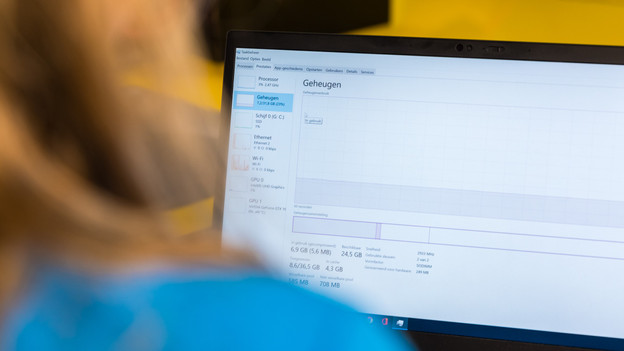
Wanneer je meer programma's tegelijkertijd draait, heeft je laptop meer stroom nodig. Je vraagt veel van je processor en werkgeheugen, waardoor je laptop steeds verder opwarmt. Sluit daarom programma's die je niet gebruikt, voordat je de game opstart. Ga bijvoorbeeld naar 'Taakbeheer' en controleer daar welke zware apps op dit moment draaien. Kijk of je ze nodig hebt tijdens het gamen. Zo niet, dan zet je deze apps uit.
Tip 4: verlaag de instellingen van je game

Alle games hebben aanbevolen instellingen waarop ze soepel draaien. Wanneer je boven deze instellingen speelt, moet de laptop harder werken. Neem bijvoorbeeld GTA V met een i5 processor en RTX 4070 videokaart. Deze combinatie is niet sterk genoeg wanneer je in 4K wilt gamen, waardoor je computer onnodig warm wordt. Zet bijvoorbeeld je framerate of resolutie lager, zodat je onderdelen soepel blijven werken. De combinatie hierboven bijvoorbeeld de beste keuze voor full hd op de hoogste instellingen.
Tip 5: verlaag het voltage van je processor
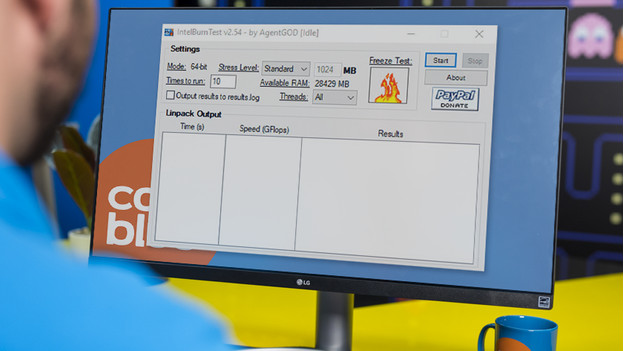
Een van de tips voor gevorderden is het verlagen van het voltage. Je processor vraagt een standaard voltage waarop deze stabiel werkt, maar deze is vaak hoger ingesteld. Wanneer je het voltage verlaagt, daalt de temperatuur soms met wel 20 graden, waardoor je processor ook langer meegaat. Ga naar de BIOS van je laptop of download CPU Core en verlaag daar het voltage in stappen van 0,05 V. Test een paar keer hoe warm je processor wordt en bewaar je instellingen. Je laptop blijft nu een stuk koeler, zonder dat je veel kracht kwijtraakt.


